
Introducción a Extrude en AutoCAD
AutoCAD es el software de dibujo y diseño asistido por computadora más común y mejor desarrollado por Autodesk. Conocemos la importancia de este software en el campo del diseño. Se han producido grandes cambios y actualizaciones tecnológicas en el campo del diseño con la introducción de AutoCAD. Podemos dividir el diseño en dos categorías, dibujo 2D y dibujo 3D. Hoy vamos a discutir una de las herramientas de diseño 3D disponibles en AutoCAD. La función de extrusión en AutoCAD se usa para hacer objetos 3D a través de la extrusión de una superficie cerrada. Como su nombre indica, esta herramienta extruye una superficie 2D dándole una dimensión de altura. Por ejemplo, si queremos hacer una barra cilíndrica, primero tenemos que dibujar la superficie circular y, al aplicarla a la herramienta de extrusión y dar la dimensión de extrusión adecuada, podemos cambiarla a un objeto 3D.
Crear efecto de extrusión en AutoCAD
La extrusión es un comando simple que proporciona muchos efectos en AutoCAD, veamos algunos ejemplos paso a paso.
Paso 1: Abra una nueva página de dibujo en el software AutoCAD y seleccione la opción de Modelado 3D en el menú desplegable como se muestra en la imagen a continuación.

Paso 2: El siguiente paso es cambiar la página de dibujo en una vista isométrica. Para eso, debe rotar la herramienta de navegación que se llama un cubo de vista . Gire el cubo de vista presionando prolongadamente el botón izquierdo del mouse y configure la página de dibujo adecuada para el dibujo isométrico. Los dibujos en 2D para hacer objetos en 3D siempre se dibujan en vistas isométricas.

Paso 3: El siguiente paso es comenzar a dibujar el diseño 2D que se extruirá. El efecto de extrusión es aplicable solo en formas cerradas como círculo, cuadrado, rectángulo, polígono o cualquier figura cerrada sin forma. Así que aquí, como primer ejemplo, vamos a extruir una forma rectangular. Para eso, tenemos que dibujar un rectángulo como se muestra en la imagen a continuación. Para dibujar un rectángulo, podemos dibujarlo usando líneas o usando la herramienta rectángulo. Dibuja el rectángulo y da las dimensiones adecuadas.
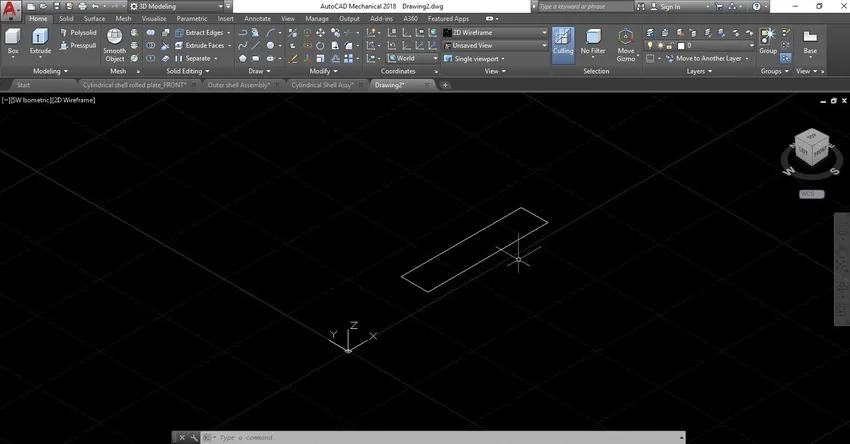
Paso 4: Para convertir este rectángulo 2D en un objeto 3D, debemos aplicar el comando de extrusión. Para ese tipo de extrusión en el cuadro de comando o seleccione la herramienta de extrusión en la parte superior izquierda de la barra de herramientas. Luego puede ver algunas opciones en el cuadro de comando como se muestra en la imagen a continuación. Tienes que seleccionar cualquiera de ese comando. Aquí seleccionamos el comando de ruta.
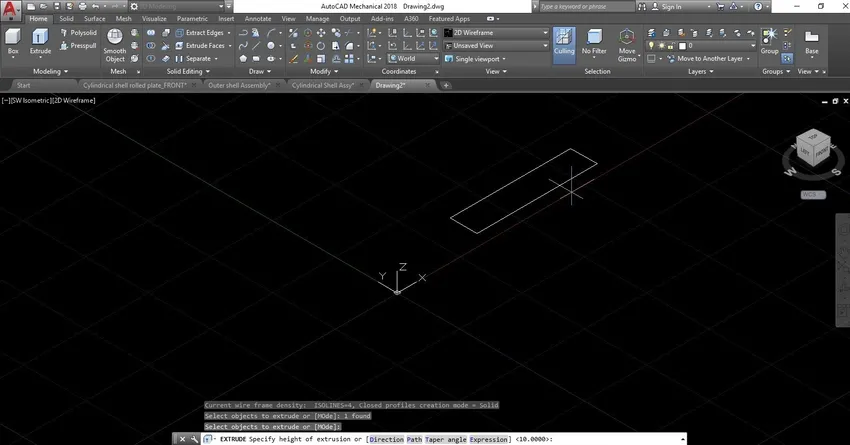
Paso 5: Después de seleccionar el comando de ruta, dibuje una ruta para extruir el rectángulo. Para eso, seleccione la herramienta de línea y dibuje una línea como se muestra en la imagen a continuación.
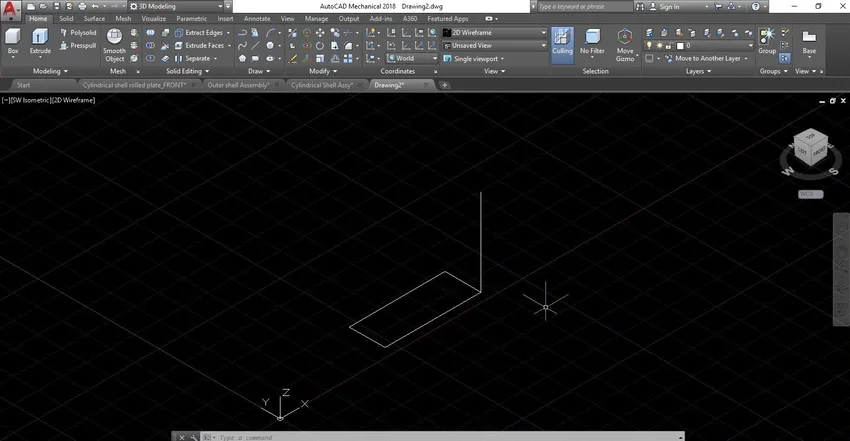
Paso 6: Después de dibujar la línea de ruta, debe hacer clic en la opción "seleccionar la ruta". Luego seleccione la línea que ha dibujado y puede ver el rectángulo extruido hacia esa línea de ruta como se muestra en la imagen a continuación.
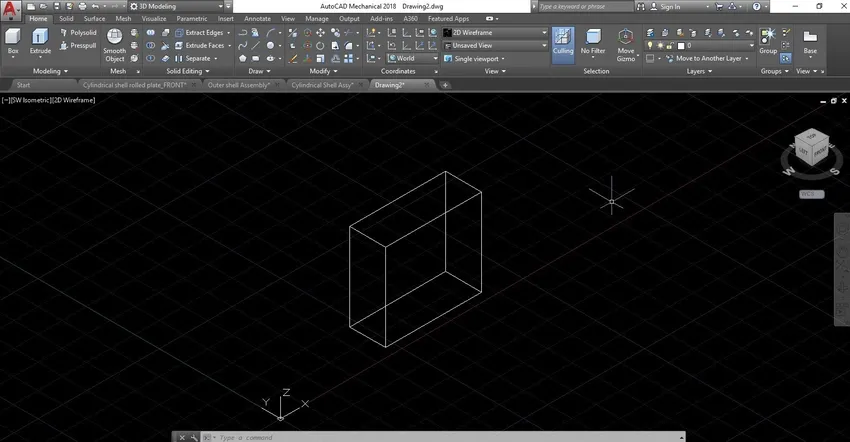
Esta es una versión de estructura alámbrica del objeto 3D. Si lo desea, puede sombrear este objeto e incluso puede cambiar el color.
Crear cilindro circular con la herramienta Extrusión
Paso 1: Los pasos 1 y 2 son los mismos que hicimos para el primer ejemplo. Abra el software y configure la vista isométrica como se mencionó anteriormente.
Paso 2: Si quieres hacer un cilindro, primero debes dibujar el círculo 2D. Escriba círculo en el cuadro de comando o seleccione la herramienta de círculo de la barra de herramientas y dibuje el círculo según sus requisitos, como se muestra a continuación.
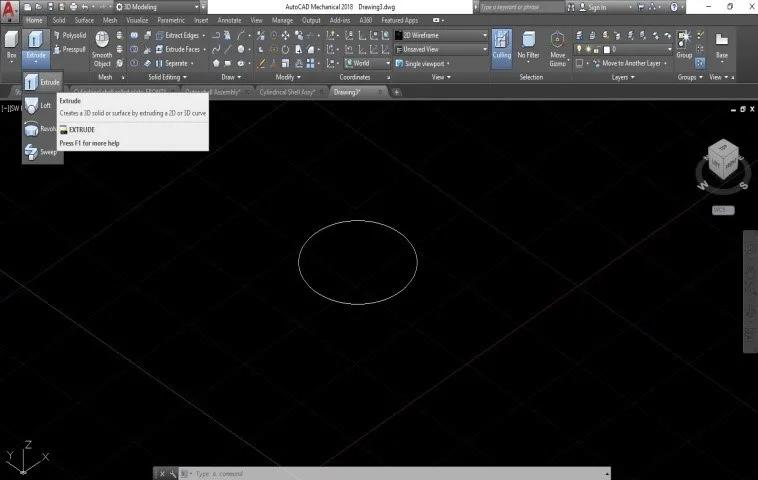
Paso 3: El siguiente paso es dibujar la línea de ruta como lo hicimos en el primer ejemplo. Ver la imagen adjunta a continuación.

Paso 4: Mientras extruye el círculo, debe hacer que el perfil circular sea perpendicular a la línea de ruta. Para eso, use la opción de rotación 3D para rotar el círculo 90 grados antes de la extrusión.
Paso 5: Después de cambiar la línea de ruta perpendicular al círculo, debe hacer clic en la opción "seleccionar la ruta ". Luego seleccione la línea que ha dibujado y puede ver la circular extruida hacia esa línea de ruta como se muestra en la imagen a continuación.

Conclusión
Extrusion es un comando simple que le brinda mucha potencia en la plataforma de diseño 3D. Es la función básica y más importante en el modelado 3D. Cualquier forma compleja se puede hacer usando la función de extrusión. Solo vimos algunos ejemplos de esta característica, puede practicar más y al hacer más tareas, será más familiar y bueno en esto. Al estudiar el comando de extrusión en AutoCAD, aprenderá la función básica de esta función y le ayudará a trabajar con otro software de modelado 3D, ya que el concepto básico de extrusión es el mismo en todas las aplicaciones.
Artículos recomendados
Esta es una guía para Extruir en AutoCAD. Aquí discutimos cómo crear un efecto de extrusión en AutoCAD y cómo crear un cilindro circular con la herramienta de extrusión. También puede consultar nuestros otros artículos relacionados para obtener más información:
- Introducción a AutoCAD
- ¿Cuáles son las ventajas de AutoCAD?
- Extruir en Blender simplemente explicado
- ¿Cómo insertar imagen en AutoCAD?
- Animación 2D After Effects